很多人想要做一张具有自己独立风格的名片,煞费苦心。今天我们就来学一下吧。那么做名片需要注意哪些呢?有什么规格吗?怎么做倾斜字体?好了。我们就不多说了。快来看看吧。
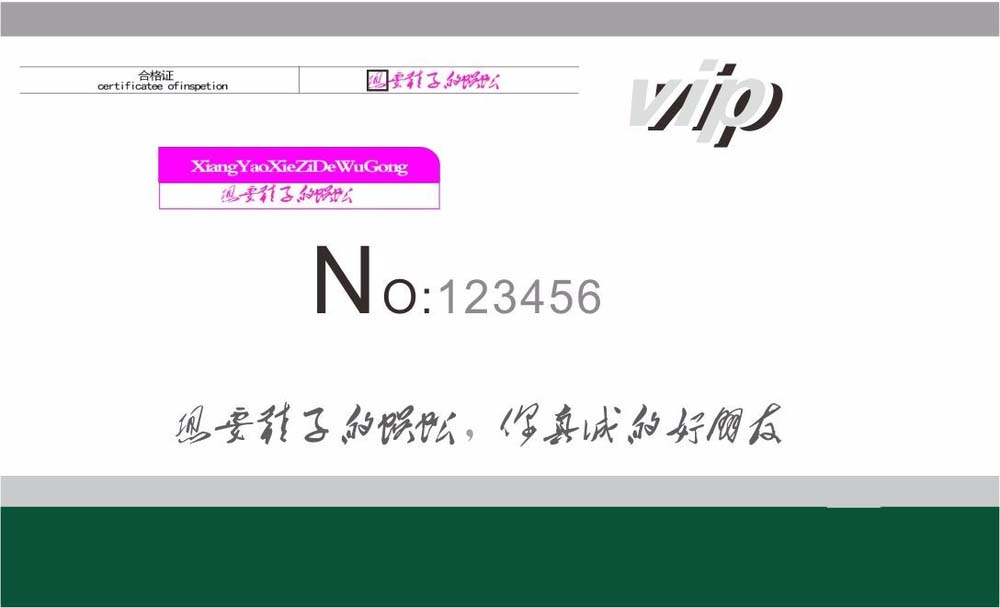
1、新建一个A4纸大小的新建文件,参数如图
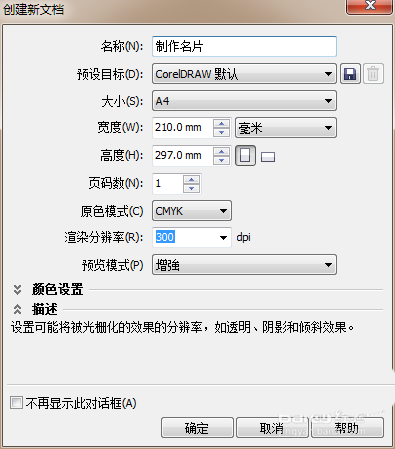
2、用矩形工具绘制一个矩形,并设置高宽为,92*56mm
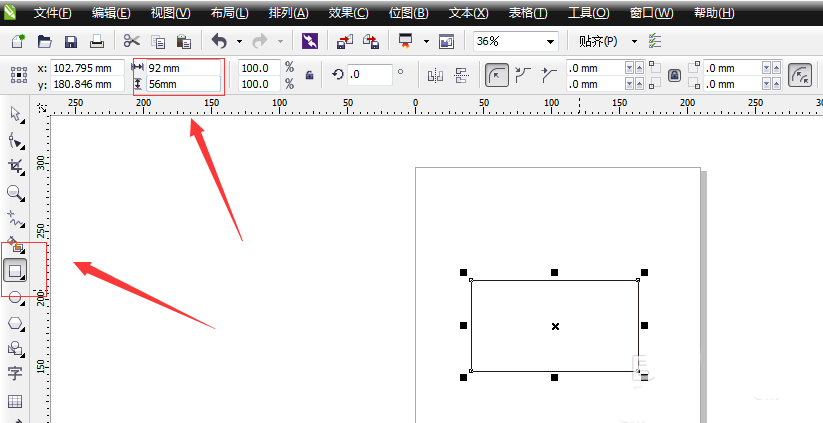
3、点击如图所示的锁,把宽高比例锁定。这样就可以等比缩放,或修改一边的宽,另一边的高就会自动改变。
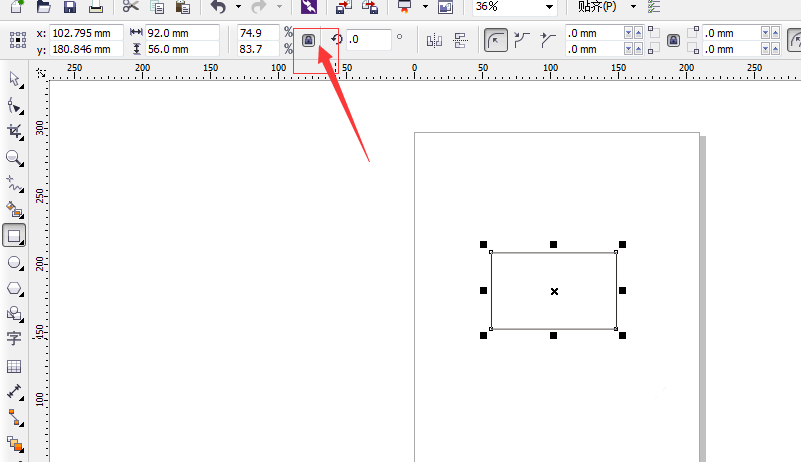
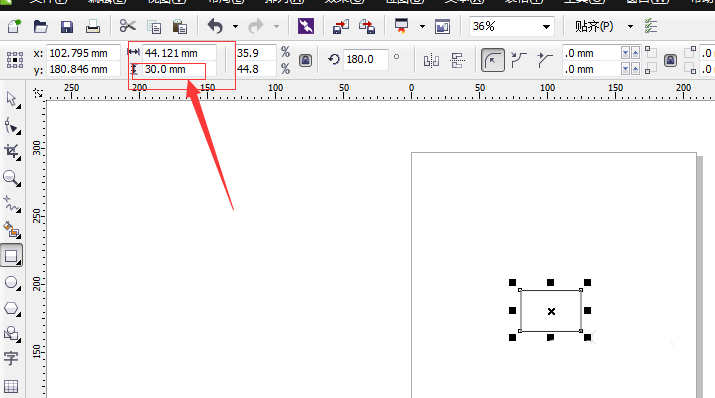
4、复制一个按加号键,并调整大小。大小92*3.163mm,填充为灰色,去掉轮廓线。

5、复制一个并调整大小,大小为92x11.827mm,填充灰色,去掉轮廓线,在右边颜色工具栏点击那个叉叉,用右键既可以去除外边框。再把这个灰色复制一个,往下移动,填充绿色。大小为 如图所示绘制。
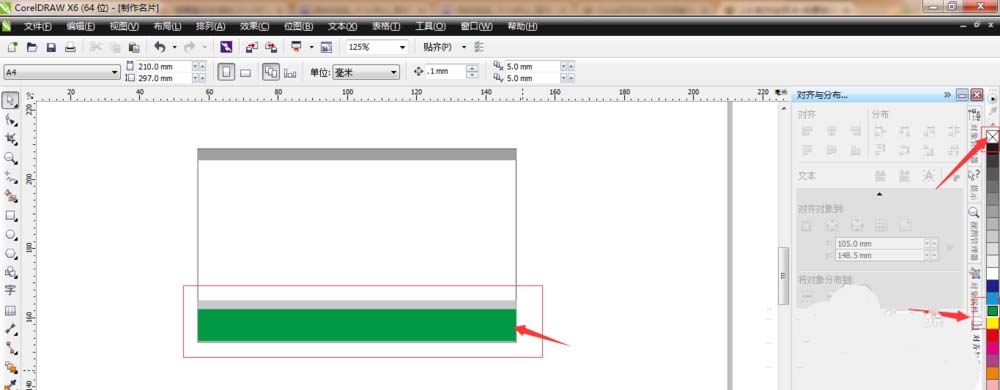
6、对着叉叉点右键,去掉边框,如图所示,
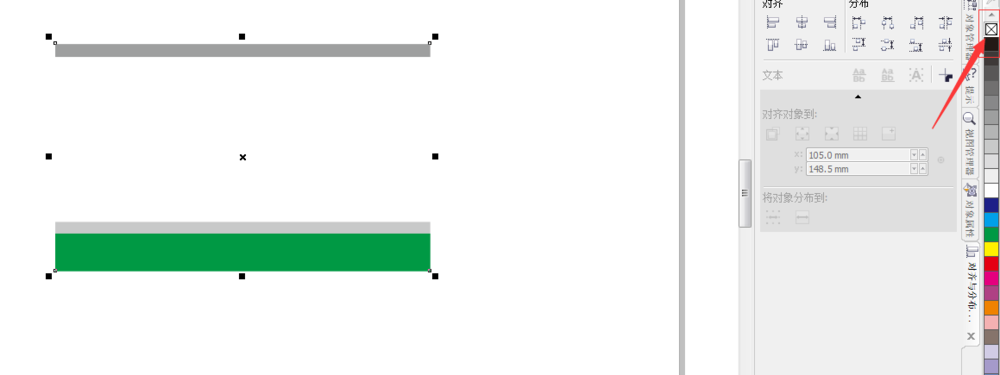
7、导入一张264*88像素的图片。大家在PS里绘制也行,大家可以随便找一张图片先学做。然后把大小调整为264*88.或在网络上找一张这个大小的图片也可以的
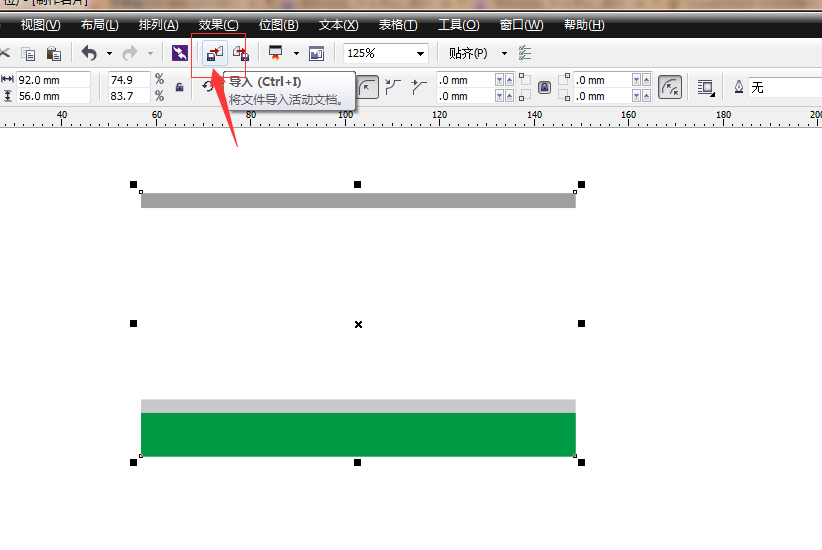
8、单击导入图片。处于选中状态,我们就可以按着这个控制柄拖动大小,到 如图示的大小就可以了

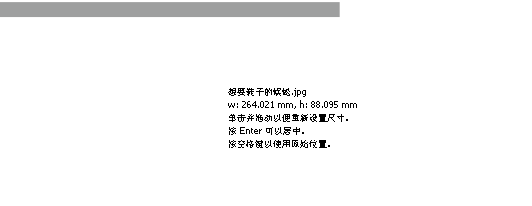
9、我们看下这张图合不合适,一版5*4mm的大小比较合适,用矩形 框一下“想”字,然后看工具栏宽的大小,感觉比较合适。然后把框删掉。如图所示在
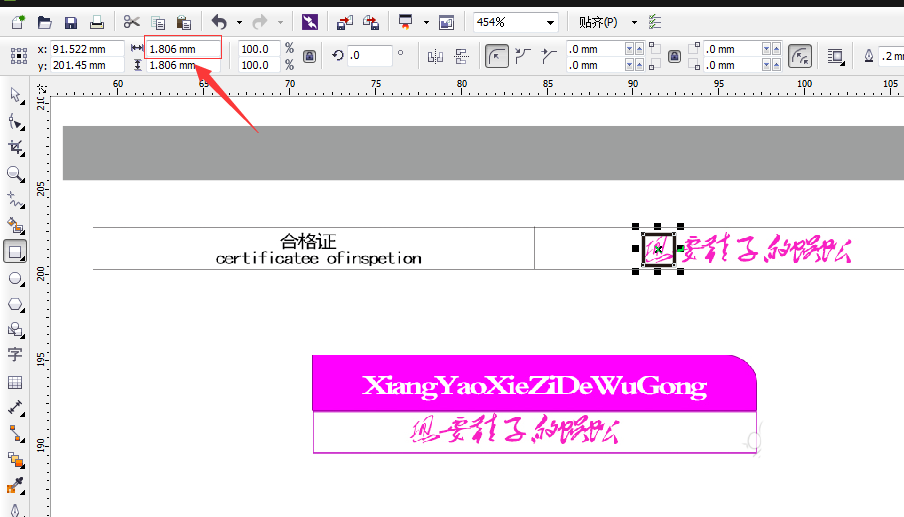
10、在旁边打一个VIP,用挑选工具选中,连按两下,这时候交上的箭头是用来旋转用的,上方的箭头是用来变形用的,我们用上面那个。我们再复制一个VIP,填充白色。再复制一个,然后填别的色。按加号复制哦。如图。
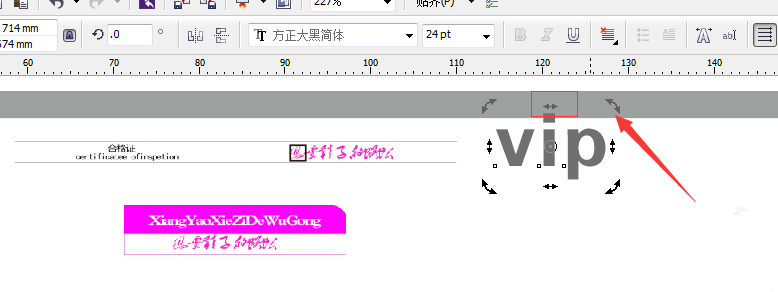
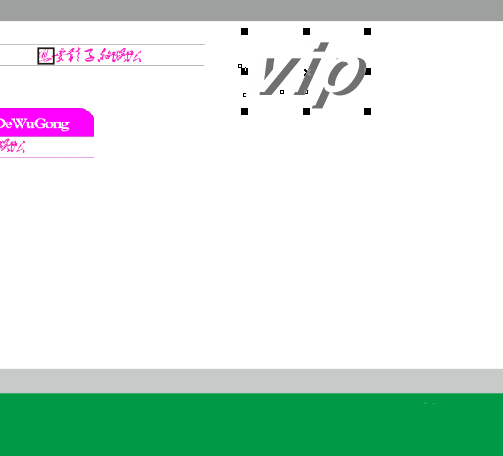

11、输入No,和号码
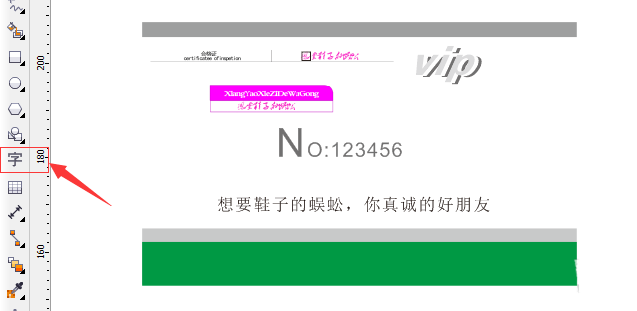
12、输入一行文字,文字大小为10pt。1pt=21英寸。小字,10点就差不多了。字体随意,只要美观就行。
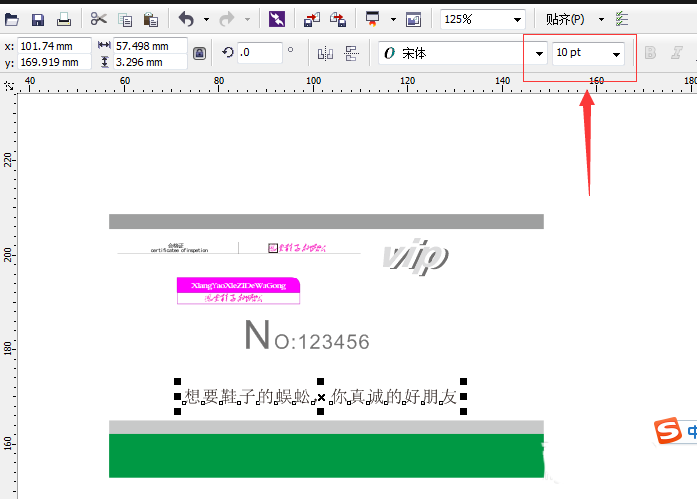
13、改变颜色,需要加深点怎么办呢,直接点击如图所示,双击,选择自己需要的颜色。
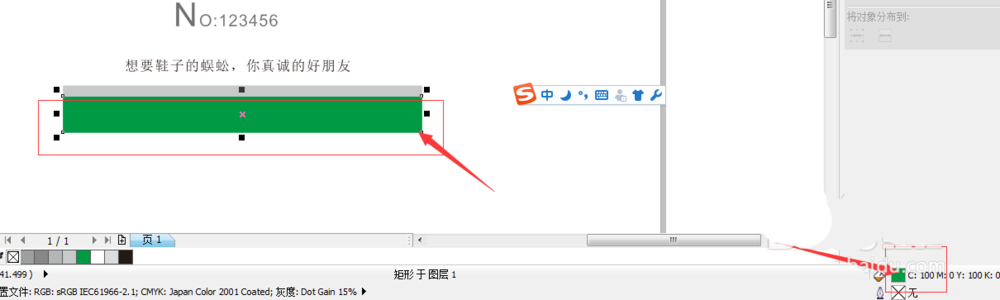
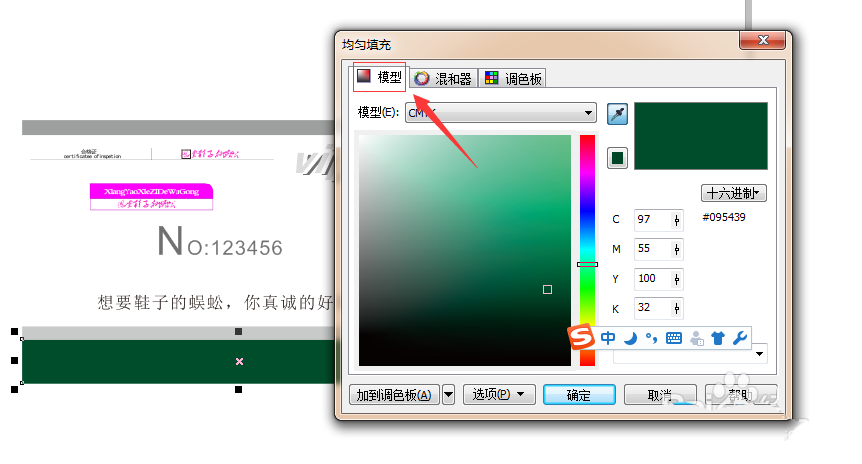
相关推荐: